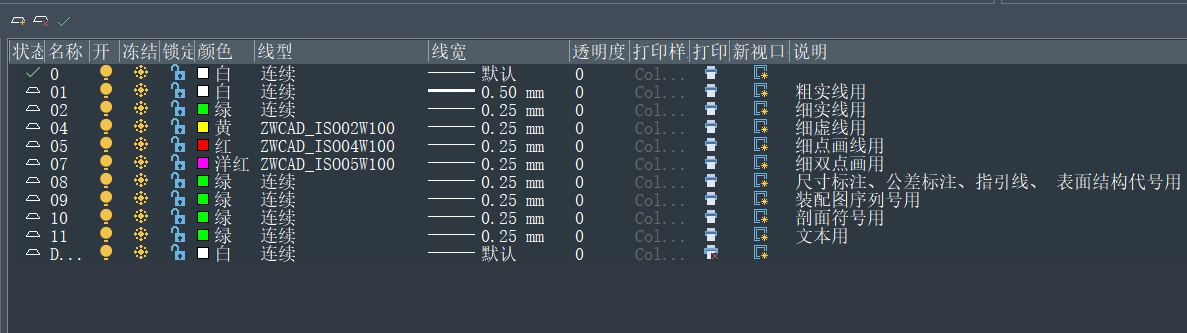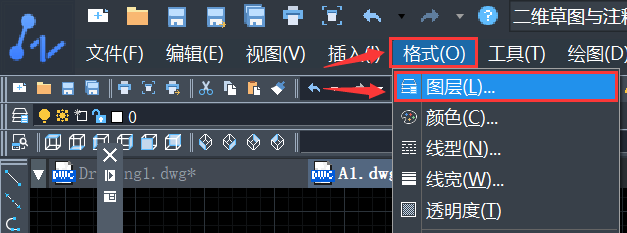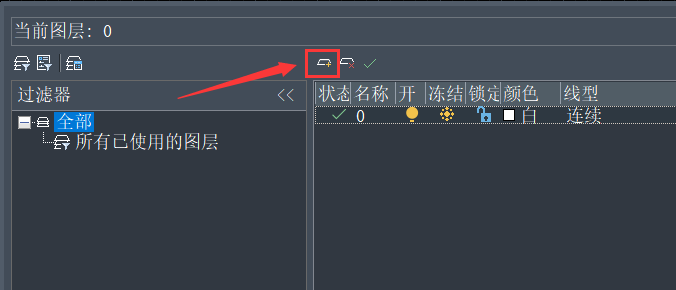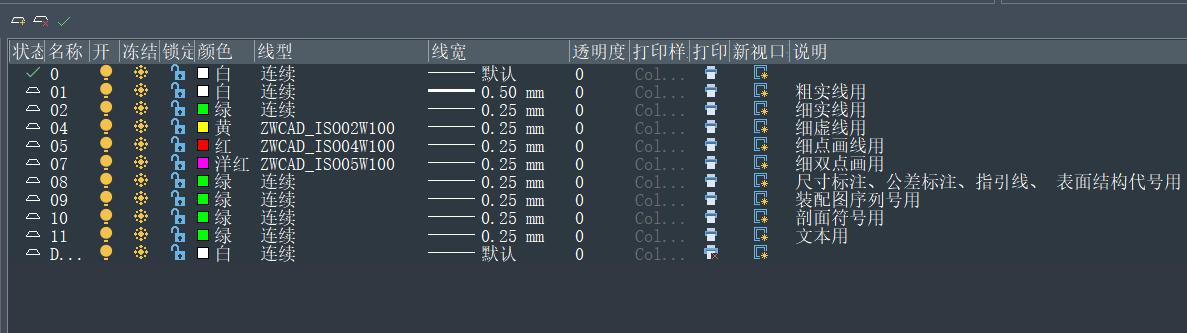CAD怎么规定设置图层及线型? |
您所在的位置:网站首页 › 华为m6怎么打开电脑模式 › CAD怎么规定设置图层及线型? |
CAD怎么规定设置图层及线型?
|
CAD怎么规定设置图层及线型? 根据CAD制图标准,应用绘图软件需要进行绘图的基本设置,包括设置图层、线型、颜色设置等。本篇文章涉及到绘图软件的主要知识点有:设置图纸幅面、添加新图层、更改图层的颜色、加载线型、更改图层的线型。下面来为大家介绍中望CAD怎么规定设置图层及线型吧。
1、双击中望CAD软件,进入软件界面。在菜单栏中依次点击【格式】、【图层】。如图所示:
2、然后弹出对话框,在当前图层中,点击新建图层。如图所示:
3、新建图层之后,根据自身需求,选定所绘制的线框边框,进入到设置属性当中即可。如图所示:
以上就是在CAD软件中,怎么规定设置图层及线型的具体内容,大家还有什么需要了解吗?今天就介绍这么多了。安装中望CAD软件试试吧。更多CAD教程技巧,可关注中望CAD官网进行查看。
推荐阅读:怎么在CAD中设置A3图幅,留装订边画出图框线? 推荐阅读:CAD十个常见问题 |
【本文地址】
今日新闻 |
推荐新闻 |